Инсталирање најновијих исправки за Мицрософт Ворд
Ако често користите МС Ворд за рад или обуку, изузетно је важно користити најновију верзију програма. Поред тога што Мицрософт покушава брзо исправити грешке и елиминисати недостатке у раду својих потомака, они редовно додају и нове функције.
Подразумевано је омогућена опција инсталације аутоматског ажурирања у подешавањима за сваки програм који се налази у пакету Мицрософт Оффице. А ипак, понекад постаје неопходно да проверите да ли су доступне исправке софтвера. На пример, можда ће бити потребно уклонити неке кварове у раду.
Лекција: Како сачувати документ ако Ворд виси
Да бисте проверили да ли постоје исправке и, у ствари, да ажурирате Ворд, следите ове кораке:
1. Отворите Ворд и кликните на дугме "Датотека" .
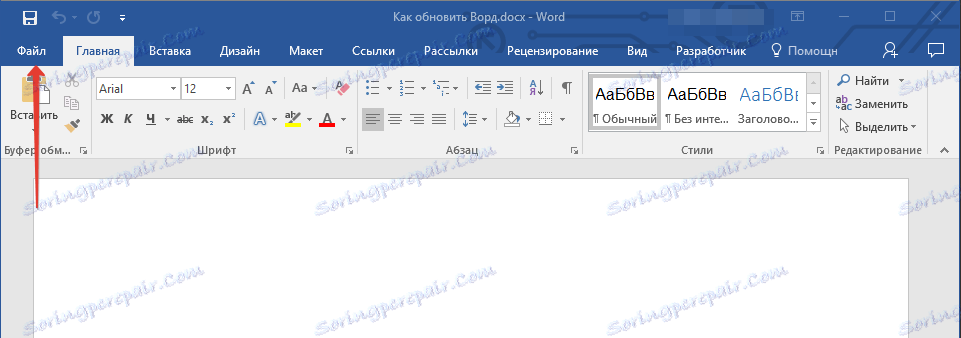
2. Изаберите одељак "Рачун" .

3. У одељку "Информације о производу" кликните на дугме "Подешавања ажурирања" .

4. Изаберите опцију Ажурирај .
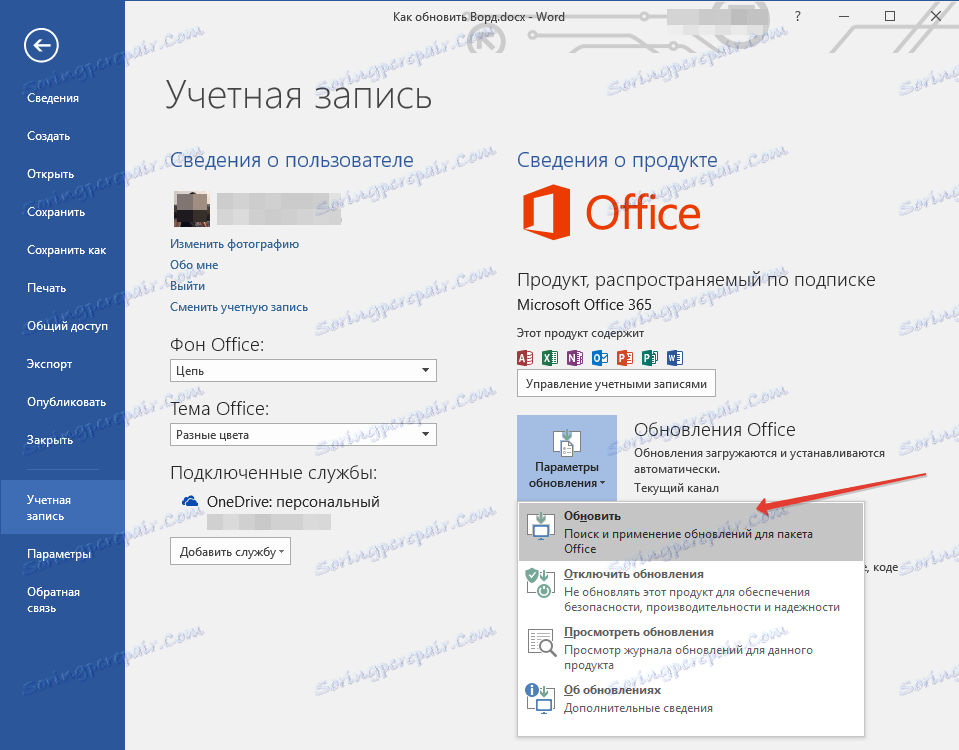
5. Проверите ажурирања. Ако су доступни, они ће бити преузети и инсталирани. Ако нема ажурирања, видећете следећу поруку:

6. Честитам, имат ћете најновију верзију Ворда.
Напомена: Без обзира који од Мицрософт Оффице програма које ажурирате, ажурирања (ако постоје) ће бити преузета и инсталирана за све канцеларијске компоненте (Екцел, ПоверПоинт, Оутлоок, итд.).
Омогућавање аутоматске провере ажурирања
У случају да је одељак "Оффице Упдате" означен жутом бојом, а ако кликнете на "Упдате Сеттингс", недостаје одељак "Упдате" , функција аутоматског ажурирања за канцеларијске програме је онемогућена. Због тога, за ажурирање Ворда мора бити омогућено.
1. Отворите мени "Филе" и идите у одељак "Аццоунт" .
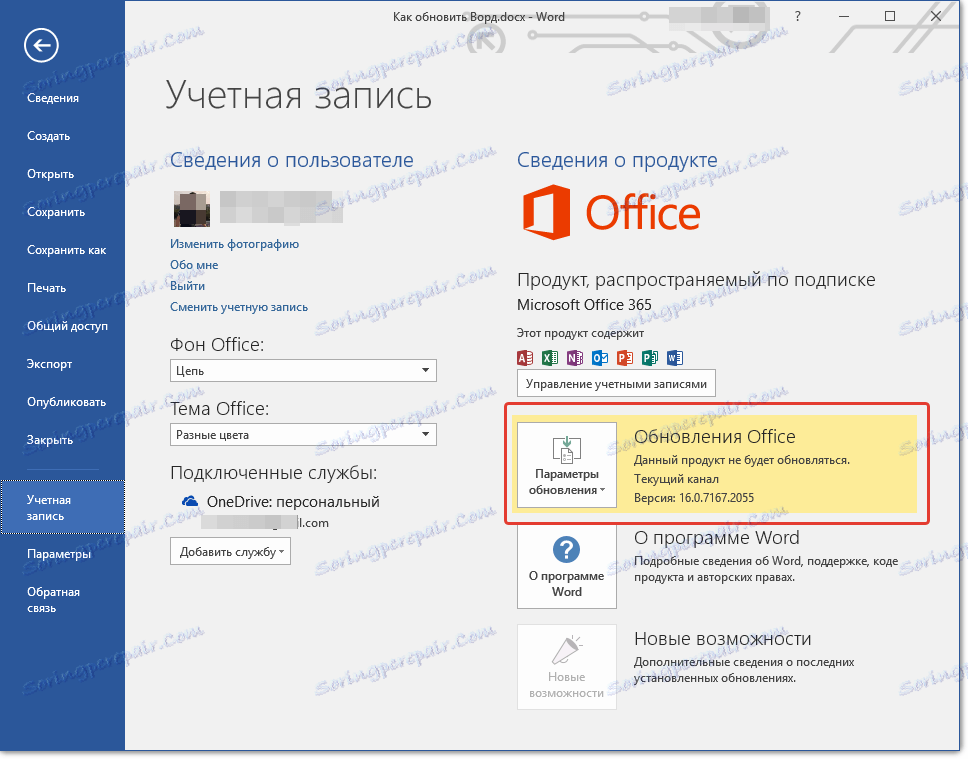
2. Кликните на дугме "Упдате Сеттингс" и изаберите "Енабле Упдатес" .
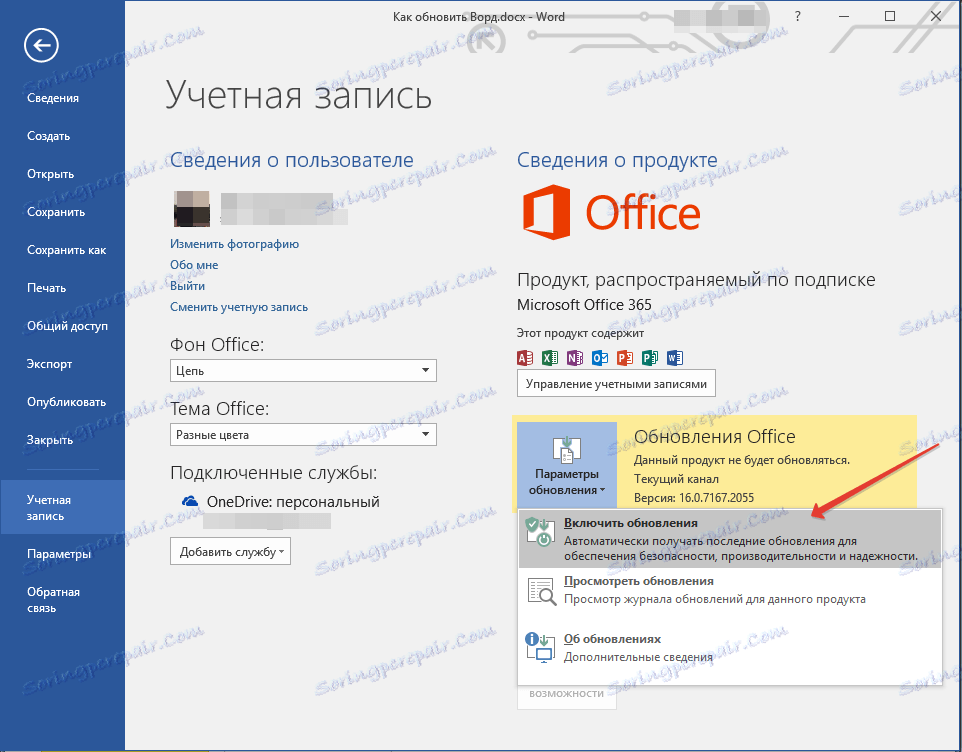
3. Потврдите своје радње тако што ћете кликнути на "Да" у прозору који се појављује.
4. Укључене су аутоматске надоградње за све компоненте Мицрософт Оффицеа, сада можете ажурирати Ворд помоћу горенаведених упутстава.
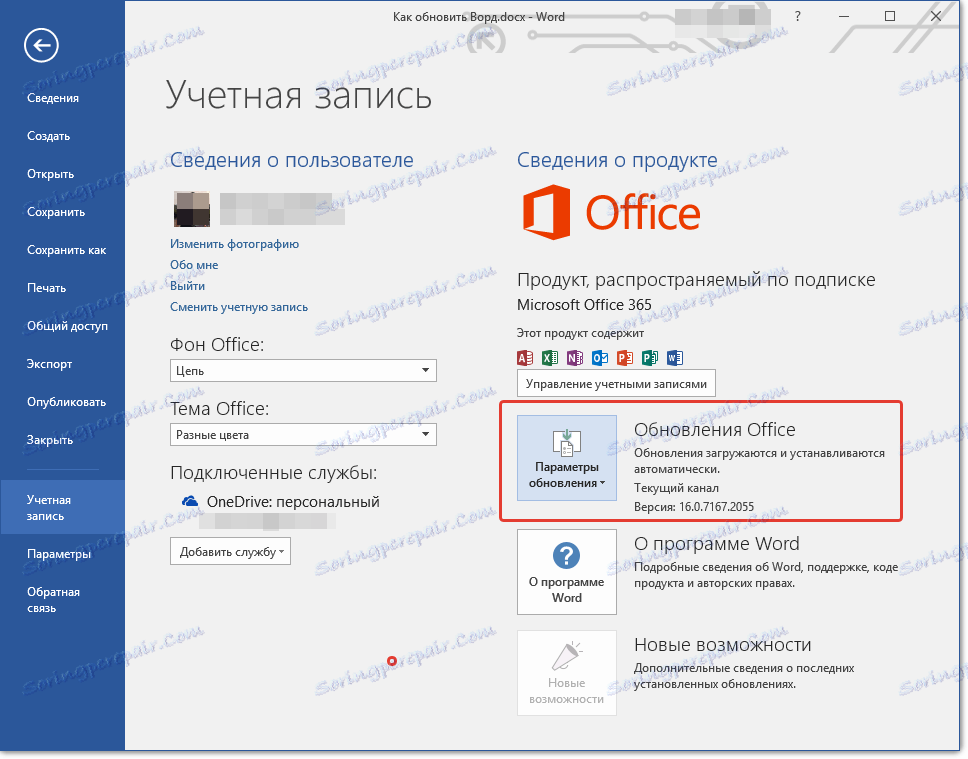
То је то, из овог кратког чланка научили сте како да ажурирате Ријеч. Препоручујемо да увек користите најновије верзије софтвера и редовно инсталирате исправке од програмера.